ปฏิวัติการวิเคราะห์ข้อมูล: รวม ChatGPT เข้ากับ Excel เพื่อข้อมูลเชิงลึกที่ชาญฉลาดยิ่งขึ้น
ในโลกที่ขับเคลื่อนด้วยข้อมูลอย่างรวดเร็วในปัจจุบัน ประสิทธิภาพและนวัตกรรมในการวิเคราะห์ข้อมูลเป็นสิ่งสำคัญยิ่ง การก้าวกระโดดที่สำคัญอย่างหนึ่งในทิศทางนี้คือการบูรณาการเครื่องมือ AI เข้ากับแอปพลิเคชันการประมวลผลข้อมูลแบบดั้งเดิม เช่น Microsoft Excel Kutools AI ผู้ช่วย ยืนอยู่แถวหน้าของการบูรณาการนี้ โดยนำเสนอวิธีที่ราบรื่นในการรวมพลังการวิเคราะห์ของ ChatGPT เข้ากับความเก่งกาจของ Excel คู่มือนี้จะเจาะลึกถึงอะไร Kutools AI ผู้ช่วย คือคุณประโยชน์เหนือ ChatGPT มาตรฐาน และคำแนะนำแบบครอบคลุมเกี่ยวกับวิธีการใช้ประโยชน์เพื่อข้อมูลเชิงลึกที่ชาญฉลาดยิ่งขึ้นใน Excel

เหตุใดจึงใช้ Kutools AI Aide แทน ChatGPT
วิธีใช้ Kutools AI Aide ใน Excel
- ขั้นตอนที่ 1: ติดตั้ง Kutools AI Aide
- ขั้นตอนที่ 2: เปิดใช้งาน Kutools AI Aide
- ขั้นตอนที่ 3: กำหนดการตั้งค่า Kutools AI Aide
- ขั้นตอนที่ 4: ใช้ Kutools AI Aide ใน Excel
ตัวอย่างการใช้ Kutools AI Aide
- ตัวอย่างที่ 1: ดำเนินการและรับผลลัพธ์อย่างชาญฉลาด
- ตัวอย่างที่ 2: สร้างสูตรที่กำหนดเอง
- ตัวอย่างที่ 3: สร้างฟังก์ชันที่ผู้ใช้กำหนด
- ตัวอย่างที่ 4: สร้างโค้ด VBA
- ตัวอย่างที่ 5: วิเคราะห์ข้อมูลและสร้างแผนภูมิ
- ตัวอย่างที่ 6: เรียกใช้ฟังก์ชัน Kutools (คุณสมบัติที่มีประโยชน์มากกว่า 300 รายการ)
- ข้อกำหนดทั่วไปเพิ่มเติม (การแปล การแยกวิเคราะห์ฟังก์ชัน...)
วิดีโอ: รวม ChatGPT เข้ากับ Excel เพื่อข้อมูลเชิงลึกที่ชาญฉลาดยิ่งขึ้น - Kutools AI Aide
Kutools AI Aide คืออะไร?
Kutools สำหรับ Excel
เพิ่มประสิทธิภาพ Excel ด้วย 300+
คุณลักษณะที่มีประสิทธิภาพ
Kutools AI ผู้ช่วยสร้างสรรค์อย่างพิถีพิถันโดย ExtendOfficeเป็นหนึ่งในคุณสมบัติขั้นสูงกว่า 300 รายการของ Kutools สำหรับ Excel. โดยผสานรวมความสามารถของปัญญาประดิษฐ์ โดยเฉพาะ ChatGPT ของ OpenAI เข้ากับ Microsoft Excel โดยตรง โดยทำหน้าที่เป็นสะพานเชื่อมระหว่างโมเดลภาษา AI ที่ล้ำสมัยและสภาพแวดล้อมสเปรดชีตของ Excel ทำให้ผู้ใช้สามารถวิเคราะห์ข้อมูลที่ซับซ้อน สร้างโค้ด สร้างสูตรที่กำหนดเอง และอื่นๆ อีกมากมายโดยใช้การประมวลผลภาษาธรรมชาติ
เหตุใดจึงใช้ Kutools AI Aide แทน ChatGPT
ChatGPT มีอินเทอร์เฟซแชทบอทที่น่าสนใจ เหมาะสำหรับการเรียนรู้และสำรวจความสามารถของ GPT อย่างไรก็ตาม งานส่วนใหญ่ของคุณมีแนวโน้มที่จะเผยแพร่ในโปรแกรมแก้ไขเอกสารจริง เช่น Excel ซึ่งมีข้อมูลของคุณอยู่ การปลดล็อกศักยภาพสูงสุดของเวิร์กโฟลว์ Excel ของคุณจะราบรื่นด้วย Kutools AI Aide ซึ่งเป็นการเพิ่มประสิทธิภาพเหนืออินเทอร์เฟซ ChatGPT ทั่วไป การผสานรวมที่มีประสิทธิภาพนี้ไม่เพียงแต่เพิ่มความคล่องตัวในการจัดการข้อมูลของคุณภายใน Microsoft Excel แต่ยังนำมาซึ่งข้อดีชุดหนึ่งที่ออกแบบมาเพื่อเพิ่มประสิทธิภาพการทำงานและการทำงานร่วมกัน:
|
|
|
|
|
|
วิธีใช้ Kutools AI Aide ใน Excel
ด้านล่างนี้เป็นคำแนะนำทีละขั้นตอนในการตั้งค่าและการใช้ Kutools AI Aide เพื่อปรับปรุงงานการวิเคราะห์ข้อมูลของคุณใน Excel:
ขั้นตอนที่ 1: ติดตั้ง Kutools AI Aide
ไปที่ หน้าดาวน์โหลด เพื่อดาวน์โหลด Kutools for Excel จากนั้นให้เรียกใช้ไฟล์การติดตั้งและปฏิบัติตามคำแนะนำเพื่อติดตั้ง Kutools สำหรับ Excel.
ขั้นตอนที่ 2: เปิดใช้งาน Kutools AI Aide
- หลังจากติดตั้ง Kutools for Excel แล้ว จะมีแท็บใหม่สามแท็บ – Kutools, Kutools พลัส และ Kutools AI จะแสดงบนริบบิ้น
- จากนั้นคลิก Kutools AI > เอไอ ผู้ช่วยดูภาพหน้าจอ:

- A Kutools AI ผู้ช่วย บานหน้าต่างจะแสดงทางด้านขวาของไฟล์ Excel
- มีสี่คำสั่งในบานหน้าต่างอย่างที่คุณเห็น
- ด้านล่างมีกล่องแชทให้พิมพ์คำถามที่ต้องการถาม


ขั้นตอนที่ 3: กำหนดการตั้งค่า Kutools AI Aide
ตัว Vortex Indicator ได้ถูกนำเสนอลงในนิตยสาร Kutools AI ผู้ช่วย บานหน้าต่างคลิก  ไอคอนเพื่อเปิด ตั้งค่า Kutools AI Aide กล่องโต้ตอบ:
ไอคอนเพื่อเปิด ตั้งค่า Kutools AI Aide กล่องโต้ตอบ:
- คัดลอกและวางคีย์ OpenAI API ของคุณลงในกล่องข้อความ
- จากนั้นเลือกรุ่น gpt (จีพีที-4-เทอร์โบ, จีพีที-3.5-เทอร์โบ) คุณต้องการ. ที่นี่เราแนะนำให้ใช้ จีพีที-4-เทอร์โบ; (จีพีที-4มีความรู้ทั่วไปอย่างกว้างขวางและความเชี่ยวชาญเฉพาะทาง สามารถเข้าใจคำสั่งที่ซับซ้อนที่ให้มาในภาษาธรรมชาติ และแก้ปัญหาที่ท้าทายได้อย่างแม่นยำ)
- สุดท้ายคลิก OK ปุ่ม

- จากนั้น a Kutools สำหรับ Excel กล่องพร้อมท์จะปรากฏขึ้นเพื่อเตือนคุณว่าตั้งค่าคีย์ API สำเร็จแล้ว จากนั้นคลิก OK ปุ่ม. ดูภาพหน้าจอ:

- หากคุณยังไม่มีคีย์ OpenAI API คุณสามารถสร้างและรับคีย์ API ที่เกี่ยวข้องได้จากเว็บไซต์นี้:
https://platform.openai.com/api-keys - หากต้องการทราบรายละเอียดในการรับคีย์ OpenAI API ทีละขั้นตอน โปรดดูลิงก์นี้:
https://www.extendoffice.com/documents/excel/7435-get-openai-api-key.html - หากต้องการกำหนดราคาที่แม่นยำสำหรับโมเดล AI เช่น GPT-4 หรือ gpt-3.5-turbo ที่ใช้ใน ChatGPT ฉันขอแนะนำให้ตรวจสอบหน้าราคาสำหรับโมเดล AI บนเว็บไซต์ของ OpenAI ที่นั่น คุณจะพบข้อมูลต้นทุนโดยละเอียดและตัวเลือกสำหรับรุ่นเฉพาะที่คุณกำลังพิจารณา
https://openai.com/pricing
ขั้นตอนที่ 4: ใช้ Kutools AI Aide ใน Excel
หลังจากตั้งค่าคีย์ API แล้ว ตอนนี้คุณสามารถเริ่มโต้ตอบกับ AI เพื่อทำงานต่างๆ ได้ ตัวอย่างเช่น ที่นี่ ฉันจะเน้นทุกแถวของช่วงที่เลือกด้วยสีฟ้าอ่อน
- เลือกช่วงข้อมูลที่คุณต้องการวิเคราะห์หรือจัดการด้วย Kutools AI Aide จากนั้นพิมพ์ความต้องการของคุณลงในกล่องแชทแล้วคลิก
 หรือกด เข้าสู่ กุญแจสำคัญในการส่งคำถาม ดูภาพหน้าจอ:
หรือกด เข้าสู่ กุญแจสำคัญในการส่งคำถาม ดูภาพหน้าจอ:
- หลังจากวิเคราะห์แล้วคลิก ดำเนินงาน ปุ่มเพื่อเรียกใช้ Kutools AI Aide จะประมวลผลคำขอของคุณโดยใช้ AI และส่งคืนผลลัพธ์โดยตรงใน Excel ดูการสาธิตด้านล่าง:

- หากผลลัพธ์ไม่เป็นไปตามความคาดหวังของคุณ เพียงคลิก ไม่พอใจ ปุ่ม. Kutools AI Aide จะสร้างคำแนะนำโดยละเอียดทีละขั้นตอนที่เหมาะกับความต้องการของคุณ ดูภาพหน้าจอ:

- หลังจากได้รับการวิเคราะห์แล้ว หากคุณตัดสินใจที่จะไม่ดำเนินการต่อ โปรดคลิกละทิ้งเพื่อยกเลิกการแชท
 : การคลิกไอคอนนี้จะแสดงประวัติการค้นหา คุณสามารถคลิก ล้างประวัติ เพื่อลบประวัติที่แสดงไว้
: การคลิกไอคอนนี้จะแสดงประวัติการค้นหา คุณสามารถคลิก ล้างประวัติ เพื่อลบประวัติที่แสดงไว้
 : การคลิกไอคอนนี้จะกลับไปที่หน้าแรกของบานหน้าต่าง Kutools AI Aide
: การคลิกไอคอนนี้จะกลับไปที่หน้าแรกของบานหน้าต่าง Kutools AI Aide : การคลิกที่ไอคอนนี้จะเป็นการเปิด ตั้งค่า Kutools AI Aide กล่องโต้ตอบที่คุณสามารถแก้ไขการตั้งค่าของ Kutools AI Aide
: การคลิกที่ไอคอนนี้จะเป็นการเปิด ตั้งค่า Kutools AI Aide กล่องโต้ตอบที่คุณสามารถแก้ไขการตั้งค่าของ Kutools AI Aide
ตัวอย่างการใช้ Kutools AI Aide
Kutools AI Aide นำเสนอฟังก์ชันที่หลากหลายเพื่อยกระดับประสบการณ์ Excel ของคุณ ทำให้งานที่ซับซ้อนง่ายขึ้นและมีประสิทธิภาพมากขึ้น ต่อไปนี้เป็นตัวอย่างโดยละเอียดของวิธีที่คุณสามารถใช้ Kutools AI Aide:
ตัวอย่างที่ 1: ดำเนินการและรับผลลัพธ์อย่างชาญฉลาด
Kutools สำหรับ Excel
เพิ่มประสิทธิภาพ Excel ด้วย 300+
คุณลักษณะที่มีประสิทธิภาพ
Kutools AI Aide สามารถทำให้การดำเนินการภายใน Excel เป็นอัตโนมัติและชาญฉลาด ตัวอย่างเช่น คุณสามารถขอให้สรุปชุดข้อมูลขนาดใหญ่ ค้นหาความสัมพันธ์ หรือระบุแนวโน้ม จากนั้นระบบจะประมวลผลคำขอและให้ผลลัพธ์ที่กระชับ ซึ่งช่วยให้คุณประหยัดเวลาและความพยายามในการวิเคราะห์ด้วยตนเอง
ตัวอย่างเช่น ฉันต้องการระบุและเน้นความแตกต่างระหว่างข้อมูลสองคอลัมน์
- ในกล่องแชท โปรดพิมพ์ข้อความต่อไปนี้:
“โปรดระบุและเน้นความแตกต่างระหว่างข้อมูลใน A2:A16 และ C2:C10:” - จากนั้นให้คลิกที่ ส่ง หรือกด เข้าสู่ สำคัญ. หลังจากการวิเคราะห์ให้คลิกที่ ดำเนินงาน ปุ่มเพื่อดำเนินการต่อ Kutools AI Aide จะประมวลผลคำขอของคุณโดยใช้ AI และส่งมอบผลลัพธ์โดยตรงใน Excel อ้างถึงการสาธิตด้านล่าง:

ตัวอย่างที่ 2: สร้างสูตรที่กำหนดเอง
การสร้างสูตรแบบกำหนดเองอาจเป็นงานที่น่าเบื่อ โดยเฉพาะอย่างยิ่งสำหรับการคำนวณที่ซับซ้อน ด้วย Kutools AI Aide คุณสามารถสร้างสูตรเหล่านี้ได้อย่างง่ายดาย เพียงอธิบายการคำนวณที่ต้องการ Kutools AI Aide จะสร้างสูตร Excel ที่เหมาะสมสำหรับคุณ พร้อมใช้ในแผ่นงานของคุณ
ตัวอย่างเช่น ฉันต้องการคำนวณการชำระเงินต่อเดือนตามอัตราดอกเบี้ยรายปี จำนวนเงินกู้ทั้งหมด และระยะเวลาเงินกู้ในตาราง
- ในกล่องแชท โปรดชี้แจงคำถามของคุณตามข้อความต่อไปนี้ที่แสดง:
“เซลล์ B1 ประกอบด้วยอัตราดอกเบี้ยรายปี เซลล์ B2 คือระยะเวลาเงินกู้ และเซลล์ B3 คือจำนวนเงินกู้ทั้งหมด โปรดช่วยฉันสร้างสูตรเพื่อคำนวณจำนวนเงินที่ชำระต่อเดือน:” - จากนั้นให้คลิกที่ ส่ง หรือกด เข้าสู่ สำคัญ. หลังจากการวิเคราะห์ ให้คัดลอกสูตรที่กำหนดลงในเซลล์ที่คุณต้องการแสดงการชำระเงินรายเดือน แล้วกด เข้าสู่ กุญแจสำคัญในการรับผลลัพธ์:

ตัวอย่างที่ 3: สร้างฟังก์ชันที่ผู้ใช้กำหนด
ฟังก์ชันที่กำหนดโดยผู้ใช้ (UDF) ใน Excel ช่วยให้ผู้ใช้สามารถสร้างฟังก์ชันแบบกำหนดเองที่สามารถทำการคำนวณหรืองานเฉพาะเจาะจง ซึ่งปรับให้เหมาะกับความต้องการเฉพาะของตนได้ ด้วย Kutools AI Aide กระบวนการสร้าง UDF เหล่านี้จะง่ายขึ้นอย่างมาก ทำให้ผู้ใช้สามารถควบคุมพลังของ AI เพื่อทำให้งาน Excel เป็นอัตโนมัติและปรับปรุงประสิทธิภาพได้ ต่อไปนี้เป็นรายละเอียดเกี่ยวกับวิธีสร้าง UDF ด้วย Kutools AI Aide
ตัวอย่างเช่น ผมจะนับเซลล์ที่มีแบบอักษรสีแดงโดยใช้ฟังก์ชันที่ผู้ใช้กำหนด
- ในกล่องแชท โปรดชี้แจงคำถามของคุณตามข้อความต่อไปนี้ที่แสดง:
“โปรดสร้างฟังก์ชันที่ผู้ใช้กำหนดเพื่อนับจำนวนเซลล์ที่มีแบบอักษรสีแดงในช่วง A1:E10:” - จากนั้นให้คลิกที่ ส่ง หรือกด เข้าสู่ สำคัญ. หลังจากการวิเคราะห์ Kutools AI Aide จะตีความคำขอของคุณและสร้างโค้ด VBA ที่เกี่ยวข้องสำหรับ UDF โดยให้ขั้นตอนโดยละเอียดสำหรับการนำไปปฏิบัติ

- จากนั้นคุณเพียงแค่ต้องทำตามคำแนะนำของ Kutools AI Aide เพื่อให้ได้ผลลัพธ์ตามที่ต้องการ
ตัวอย่างที่ 4: สร้างโค้ด VBA
สำหรับผู้ที่ต้องการทำงานอัตโนมัติใน Excel แต่ขาดทักษะการเขียนโปรแกรม Kutools AI Aide สามารถสร้างโค้ด VBA ตามคำแนะนำที่อธิบายได้ ฟีเจอร์นี้เชื่อมช่องว่างระหว่างผู้ที่ไม่ใช่โปรแกรมเมอร์และความสามารถอัตโนมัติขั้นสูงของ Excel ช่วยให้สามารถใช้โซลูชันอัตโนมัติแบบกำหนดเองได้
ตัวอย่างเช่น ฉันต้องการรับรายชื่อไฟล์ภายในโฟลเดอร์ลงในเวิร์กชีต
- ในกล่องแชท โปรดชี้แจงคำถามของคุณตามข้อความต่อไปนี้ที่แสดง:
“โปรดสร้างโค้ด VBA เพื่อแสดงรายการชื่อไฟล์ทั้งหมดจากโฟลเดอร์ลงในแผ่นงาน” - จากนั้นให้คลิกที่ ส่ง หรือกด เข้าสู่ สำคัญ. หลังจากการวิเคราะห์ Kutools AI Aide จะตีความคำขอของคุณและสร้างโค้ด VBA ที่เกี่ยวข้อง โดยให้ขั้นตอนโดยละเอียดสำหรับการนำไปปฏิบัติ

- จากนั้นคุณเพียงแค่ต้องทำตามคำแนะนำของ Kutools AI Aide เพื่อให้ได้ผลลัพธ์ตามที่ต้องการ
ตัวอย่างที่ 5: วิเคราะห์ข้อมูลและสร้างแผนภูมิ
Kutools AI Aide นำการวิเคราะห์ข้อมูลไปสู่อีกระดับโดยไม่เพียงแต่วิเคราะห์ชุดข้อมูล แต่ยังสร้างแผนภูมิที่ครอบคลุมอีกด้วย ฟังก์ชันการทำงานแบบคู่นี้นำเสนอข้อมูลด้วยภาพ ทำให้ง่ายต่อการตีความและนำเสนอผลการวิจัยอย่างมีประสิทธิภาพ
ตัวอย่างเช่น ฉันต้องการวิเคราะห์ช่วงข้อมูลและสร้างแผนภูมิที่เกี่ยวข้อง
- เลือกช่วงข้อมูลที่คุณต้องการวิเคราะห์และสร้างแผนภูมิ จากนั้นป้อนคำขอการวิเคราะห์ตามข้อความต่อไปนี้ที่แสดง:
“วิเคราะห์ข้อมูลที่เลือกและสร้างแผนภูมิ:” - จากนั้นให้คลิกที่ ส่ง หรือกด เข้าสู่ สำคัญ. หลังจากการวิเคราะห์ให้คลิกที่ ดำเนินงาน ปุ่มเพื่อดำเนินการต่อ Kutools AI Aide จะประมวลผลข้อมูลตามคำขอของคุณ ทำการวิเคราะห์ และสร้างแผนภูมิโดยอัตโนมัติ ดูการสาธิตด้านล่าง:

ตัวอย่างที่ 6: เรียกใช้ฟังก์ชัน Kutools (คุณสมบัติที่มีประโยชน์มากกว่า 300 รายการ)
Kutools for Excel มีคุณสมบัติที่มีประโยชน์มากกว่า 300 รายการ และด้วย Kutools AI Aide ผู้ใช้สามารถเข้าถึงและใช้งานฟังก์ชันเหล่านี้ได้อย่างง่ายดาย การบูรณาการนี้ช่วยให้สามารถใช้ชุดเครื่องมือที่ครอบคลุมของ Kutools ได้อย่างชาญฉลาดและชาญฉลาดยิ่งขึ้น ซึ่งช่วยปรับปรุงฟังก์ชันการทำงานโดยรวมของ Excel
หาก Kutools สามารถตอบสนองความต้องการของคุณได้ ผู้ช่วย AI จะเปิดใช้งานฟังก์ชันที่เกี่ยวข้องอย่างถูกต้องเพื่อช่วยคุณในการบรรลุวัตถุประสงค์ของคุณ
ตัวอย่างเช่น หากคุณต้องการเข้ารหัสเซลล์ใดเซลล์หนึ่ง Kutools AI Aide จะแนะนำ เข้ารหัสเซลล์ ฟังก์ชั่นใช้ประโยชน์จากความสามารถที่มีอยู่ใน Kutools
- เลือกช่วงข้อมูลที่คุณต้องการเข้ารหัส จากนั้นป้อนข้อความต่อไปนี้ที่แสดง:
“เข้ารหัสเซลล์ที่เลือก:” - จากนั้นให้คลิกที่ ส่ง หรือกด เข้าสู่ สำคัญ. Kutools AI Aide วิเคราะห์คำขอของคุณและระบุฟังก์ชัน Kutools ที่เกี่ยวข้องที่ตอบสนองความต้องการของคุณ จากนั้นให้คลิกที่ ดำเนินงาน ปุ่มเพื่อเรียกใช้คุณสมบัตินั้น ดูการสาธิตด้านล่าง:
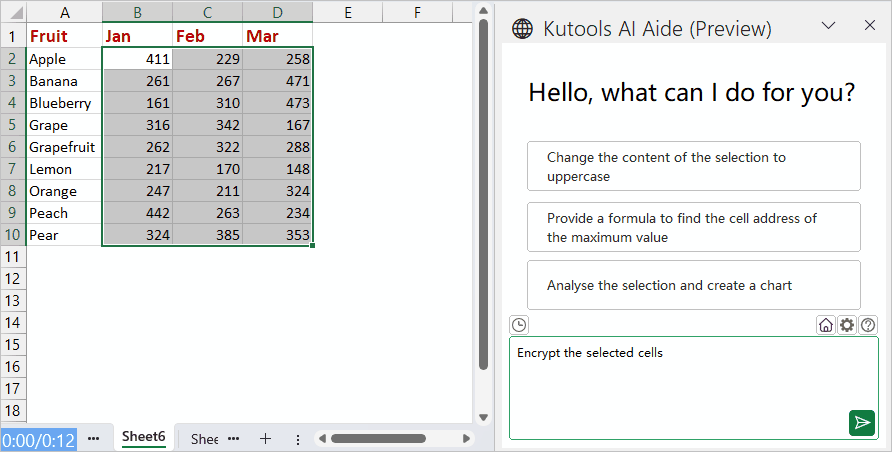
ข้อกำหนดทั่วไปเพิ่มเติม (เช่น การแปล การแยกวิเคราะห์ฟังก์ชัน)
Kutools AI Aide ยังตอบสนองความต้องการทั่วไป เช่น การแปลและการแยกวิเคราะห์ฟังก์ชัน และอื่นๆ อีกมากมาย ทำให้เป็นเครื่องมืออเนกประสงค์ที่ปรับให้เข้ากับความต้องการของผู้ใช้ที่หลากหลาย ช่วยให้ใช้งาน Excel ได้อย่างมีประสิทธิภาพและครอบคลุมยิ่งขึ้น
เช่น หากฉันต้องการแปลเนื้อหาบางส่วนเป็นภาษาฝรั่งเศส
- ในกล่องแชท โปรดป้อนคำสั่งการแปล ตามด้วยเนื้อหาที่คุณต้องการแปล
โปรดแปลเนื้อหาต่อไปนี้เป็นภาษาฝรั่งเศส:(เนื้อหาของคุณ)” - จากนั้นให้คลิกที่ ส่ง หรือกด เข้าสู่ สำคัญ. Kutools AI Aide จะแปลข้อความเป็นภาษาฝรั่งเศสตามที่คุณต้องการ ดูการสาธิตด้านล่าง:

- จากนั้นคุณสามารถคัดลอกและวางข้อความที่แปลแล้วไปยังทุกที่ที่คุณต้องการ
เคล็ดลับที่เป็นประโยชน์สำหรับการใช้ Kutools AI Aide
การใช้ Kutools AI Aide อย่างมีประสิทธิภาพสามารถเพิ่มประสิทธิภาพการทำงานของคุณใน Excel ได้อย่างมาก เคล็ดลับที่เป็นประโยชน์ต่อไปนี้จะช่วยให้คุณใช้เครื่องมืออันทรงพลังนี้ให้เกิดประโยชน์สูงสุด:
- 🎯 มีความเฉพาะเจาะจงกับคำขอ:
- เมื่อโต้ตอบกับ Kutools AI Aide โปรดระบุสิ่งที่คุณต้องการให้ชัดเจนและเฉพาะเจาะจง การแจ้งโดยละเอียดจะให้คำตอบที่แม่นยำและมีประโยชน์มากขึ้น
- 📚 ใช้คำศัพท์ที่เหมาะสม:
- ใช้คำศัพท์ที่ถูกต้องเมื่อพูดถึงฟังก์ชันหรือฟีเจอร์ของ Excel ความแม่นยำนี้ช่วยให้แน่ใจว่าคำถามของคุณได้รับการเข้าใจอย่างถูกต้องและวิธีแก้ปัญหาที่ให้มานั้นตรงประเด็น
- 🚀 สำรวจคุณสมบัติขั้นสูง:
- อย่าจำกัดตัวเองอยู่แค่ฟังก์ชันพื้นฐาน สำรวจว่า Kutools AI Aide สามารถช่วยเหลืองาน Excel ขั้นสูง เช่น การสร้างสูตรที่กำหนดเอง การวิเคราะห์ข้อมูล หรือการสร้างรายงานที่ครอบคลุมได้อย่างไร
- 🔨 แบ่งงานที่ซับซ้อน:
- หากคุณกำลังจัดการกับงาน Excel ที่ซับซ้อน ให้พิจารณาแบ่งงานออกเป็นงานย่อยที่เล็กลงและจัดการได้ แนวทางนี้สามารถลดความซับซ้อนของกระบวนการแก้ไขปัญหาและทำให้ง่ายต่อการจัดการแต่ละส่วนอย่างมีประสิทธิภาพ
- 💾 การสำรองข้อมูลปกติ:
- บันทึกและสำรองไฟล์ Excel ของคุณทุกครั้งก่อนที่จะดำเนินการเปลี่ยนแปลงที่สำคัญ โดยเฉพาะอย่างยิ่งที่แนะนำโดยเครื่องมือ AI แนวทางปฏิบัตินี้จะปกป้องข้อมูลของคุณจากการสูญหายหรือข้อผิดพลาด
- 🔄 อัพเดทปกติ:
- อัปเดต Kutools และ AI Aide ให้เป็นเวอร์ชันล่าสุดอยู่เสมอ การอัปเดตใหม่มักจะรวมถึงความสามารถ AI ที่ได้รับการปรับปรุง คุณสมบัติเพิ่มเติม และการปรับปรุงประสิทธิภาพ
- ✅ ตรวจสอบข้อเสนอแนะ AI:
- แม้ว่า Kutools AI Aide จะสามารถให้ความช่วยเหลืออันมีค่าได้ แต่ให้ตรวจสอบความถูกต้องของคำแนะนำอยู่เสมอ โดยเฉพาะอย่างยิ่งเมื่อจัดการข้อมูลที่สำคัญหรือละเอียดอ่อนใน Excel การรับรองความน่าเชื่อถือของโซลูชันที่มีให้เป็นสิ่งสำคัญสำหรับการจัดการข้อมูลที่มีประสิทธิภาพ
- 🤹♂️ การปฏิบัติและความอดทน:
- เช่นเดียวกับเครื่องมืออื่นๆ การฝึกฝนให้เชี่ยวชาญกับ Kutools AI Aide ทดลองใช้ฟีเจอร์และฟังก์ชันต่างๆ เพื่อสร้างความมั่นใจและความเชี่ยวชาญของคุณ
เครื่องมือต่อไปนี้สามารถประหยัดเวลาและเงินของคุณได้อย่างมากเครื่องมือใดที่เหมาะกับคุณ
แท็บ Office: ใช้แท็บที่มีประโยชน์ใน Office ของคุณเช่นเดียวกับ Chrome, Firefox และ New Internet Explorer
Kutools สำหรับ Excel: มากกว่า 300 ฟังก์ชันขั้นสูงสำหรับ Excel 2021, 2019, 2016, 2013, 2010, 2007 และ Office 365
Kutools สำหรับ Excel
ฟังก์ชันที่อธิบายไว้ข้างต้นเป็นเพียงหนึ่งใน 300 ฟังก์ชันที่มีประสิทธิภาพของ Kutools for Excel
ออกแบบมาสำหรับ Excel(Office) 2021, 2019, 2016, 2013, 2010, 2007 และ Office 365 ดาวน์โหลดและใช้งานได้ฟรีเป็นเวลา 30 วัน
